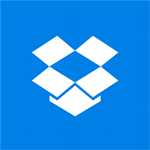Dropbox cho Windows Phone Lưu trữ dữ liệu trên Windows Phone
Dropbox cho Windows Phone là ứng dụng lưu trữ đám mây trên các thiết bị Windows Phone, cho phép bạn mang tất cả tập tin ảnh, tài liệu, videos đi bất kỳ nơi nào và chia sẻ chúng với người khác một cách dễ dàng. Từ đó, bạn có thể truy cập vào bất kỳ tập tin nào được lưu trên Dropbox từ máy tính, điện thoại, máy tính bảng hoặc trên web.
Bạn có thể tải Dropbox cho các nền tảng khác tại đây:
Và có thể tải Dropbox cho di động tại đây:
Những điểm mới trên Dropbox 4.6
- Hỗ trợ toàn diện cho Xbox One với giao diện mới mẻ, tương thích với màn hình TV, hỗ trợ dùng chung với Gamepad hay thiết bị điều khiển từ Xbox One Media Remote. Từ nay bạn có thể trình chiếu hình ảnh và video cho bạn bè hay gia đình cùng xem, trực tiếp từ TV mà không cần cáp.
- Giới thiệu chế độ xem dạng lưới (Grid View) mới cực phong cách, bạn có thể xem theo thư mục từng phần với nhóm hình ảnh, video được trình bày trên ô lưới, file, thư mục, upload... đang xử lý sẽ được liệt kê dưới dạng danh sách.
- Có thể click vào đường dẫn trong bình luận.
- Cải tiến giao diện với thiết kế hiện đại, hiệu ứng động, mờ...
- Hỗ trợ tốt hơn cho bộ điều khiển Xbox.
- Tối ưu hóa và sửa lỗi.
Tính năng chính của Dropbox cho Windows Phone
- Truy cập ảnh, tài liệu, video từ bất kỳ thiết bị nào.
- 2GB lưu trữ miễn phí khi bạn đăng ký.
- Chia sẻ những tập tin lớn bằng một đường link đơn giản - không cần đính kèm.
- Thêm tập tin vào mục yêu thích “Favortites” để xem nhanh hoặc xem ở chế độ offline.
- Sử dụng Dropbox để lưu và chia sẻ ảnh, docs, video chỉ bằng một lần chạm.
Nhờ tính an toàn, bảo mật và tiện dụng mà Dropbox được hơn 300 triệu người trên thế giới tin tưởng và sử dụng. Dropbox cho Windows Phone giúp họ thiết kế những ngôi nhà, soạn nhạc, điều hành kinh doanh thậm chí cả phối hợp để cứu trợ thiên tai. Cho dù bạn là ai, học sinh, giáo viên, một nhà nhiếp ảnh gia hay một nghệ sỹ thì Dropbox có thể giúp bạn đơn giản hóa cuộc sống.
Tải Dropbox miễn phí cho Windows Phone và bắt đầu một cách lưu và chia sẻ ảnh, docs và videos một cách mới và đơn giản nhất. Cho dù có chuyện gì xảy ra với chiếc Windows Phone, mọi thứ vẫn luôn an toàn trong Dropbox.



Tải Dropbox cho Windows Phone và trải nghiệm nhiều tính năng ưu việt
- Cho dù bạn ở đâu, hãy để tất cả những thứ hỗn độn (bao gồm ảnh, video, docs) trong Dropbox và truy cập chúng từ máy tính, điện thoại, máy tính bảng. Dropbox còn cho phép bạn chỉnh sửa file docs, tự động thêm ảnh và trình chiếu video từ bất kỳ thiết bị nào.
- Chưa hết, nhờ Dropbox bạn có thể chia sẻ ảnh với bạn bè một cách nhanh chóng. Làm việc với đội nhóm của mình như sử dụng một máy tính. Mọi thứ được tự động “bảo mật” vì vậy bạn có thể điều chỉnh người xem được tập tin của mình.
- An toàn và bảo mật: thậm chí khi điện thoại của bạn bị hỏng hay mất, mọi thứ luôn luôn được giữ an toàn trong Dropbox và có thể phục hồi một cách nhanh chóng. Dropbox bảo mật chặt chẽ các tập tin của bạn với bộ mã 256-bit AES và 2 bước xác minh người dùng.
- Dropbox cho kinh doanh (Dropbox for Business): hàng triệu người sử dụng Dropbox để phục vụ công việc của mình. Với Dropbox for Business, người dùng được hỗ trợ chuyên dụng, không giới hạn không gian, bảo mật hoàn toàn cộng thêm quyền quản trị.


Cách sử dụng Dropbox trên Windows Phone
Thiết lập tài khoản Dropbox
Sau khi tải và khởi chạy Dropbox trên thiết bị Windows Phone, bạn được yêu cầu thiết lập một tài khoản Dropbox cá nhân, trong đó bao gồm: tên, email hợp lệ và mật khẩu.
Lựa chọn upload tập tin qua wifi và dữ liệu điện thoại hoặc chỉ upload qua wifi.
Một khi Dropbox được cài đặt, bạn sẽ thấy một thư mục Dropbox mới trên ổ cứng. Thêm tập tin vào thư mục Dropbox, Dropbox sẽ tự động xem xét chúng và đảm bảo chúng được đồng bộ.
Từ máy tính. Bạn được công nhận hoàn thành bước “cho người mới” nếu đăng nhập vào địa chỉ www.dropbox.com/gs và nhập email + mật khẩu để xác nhận. Và bạn có thể xem các tập tin trên máy tính của mình.
Sử dụng Camera upload
Với Camera Upload, ảnh và video có thể chụp bằng camera, điện thoại hoặc máy tính bảng sẽ tự động đồng bộ lên Dropbox, điều này có nghĩa là, chúng sẽ được sao lưu an toàn và có thể xem bất cứ nơi nào.
Tận dụng lợi thế của Camera Upload bằng 2 cách
Upload bằng wifi từ điện thoại, máy tính bảng sử dụng iOS, Android, Windows Phone hoặc ứng dụng máy tính bảng Windows
Upload bằng cách kết nối máy ảnh, điện thoại, máy tính bảng tới máy tính các nhận và sử dụng ứng dụng cho Mac hoặc Windows.
Cách xóa thư mục Dropbox khi bị mất máy tính hoặc điện thoại
Nếu bạn dùng Dropbox Pro hoặc Dropbox for Business, bạn có thể xóa từ xa các thư mục Dropbox từ một thiết bị được kết nối.
- Trước tiên đăng nhập vào tài khoản Dropbox
- Kích vào tên góc bên phải trên cùng để mở menu tài khoản
- Chọn Settings
- Trên thanh Security, tìm thiết bị chứa thư mục Dropbox bạn muốn xóa, kích vào X.
- Trên một cửa sổ pop-up, chọn Delete files from thí computer the next time it comes online và kích vào Unlink.
Cài đã Passcode trên điện thoại hoặc máy tính bảng
Bạn có thể thêm mã passcode gồm 4 digit để truy cập Dropbox bất cứ khi nào truy cập ứng dụng trên di động. Bằng cách này, Dropbox có thể thể an toàn thậm chí khi rơi vào tay kẻ xấu. Đầu tiên kích vào nút menu từ ứng dụng Dropbox, bấm vào Passcode Lock >> Turn passcode on, nhập và xác nhận passcode mới >> chạm vào Passcode Lock, nhập và xác nhận passcode mới. Một khi bạn cài đặt Passcode, mỗi lần truy cạp hoặc quay lại ứng dụng Dropbox, bạn sẽ được yêu cầu nhập Passocde mới. Từ thanh cài đặt Passcode lock, bạn có thể thay đổi passcode hoặc kích hoạt cài đặt xóa dữ liệu Dropbox nếu có ai đó nhập passcode sai quá 10 lần.
Thiết lập một mã mới trên ứng dụng Dropbox Windows Phone
- Từ các tập tin, ảnh hoặc tab yêu thích trên Dropbox, chạm vào nút Elipsis (...) từ thanh ứng dụng và chọn Settings.
- Chạm vào Security
- Toggle Passcode Lock on
- Nhập và xác nhận mã mới
Cách đồng bộ các tập tin giữa các máy tính
Đồng bộ các tập tin giữa máy tính, điện thoại thông minh, máy tính bảng là ưu điểm nổi trội của Dropbox. Tất cả những gì bạn cần làm là cài đặt ứng dụng Dropbox về máy tính để bàn và đăng nhập tài khoản bạn đã đăng ký trên thiết bị. Nếu đã cài đặt Dropbox, bạn chỉ cầ thêm các tập tin vào thư mục Dropbox, nó sẽ tự động đồng bộ các tập tin tới Dropbox của bạn. Điều này có nghĩa là bạn có thể mở tập tin này từ bất kỳ máy tính, điện thoại thông minh hoặc máy tính bảng đã cài đặt Dropbox.
Nếu bạn muốn đồng bộ một số tập tin với người khác trên tài khoản Dropbox khác thì cũng chẳng có gì khó cả. Bạn chỉ cần tạo một thư mục chia sẻ.
Cách chia sẻ tập tin với người khác
Dropbox là cách dễ dàng nhất để chia sẻ tập tin hoặc thư mục. Các thư mục được chia sẻ trên Dropbox là một cách lý tưởng nếu bạn muốn chia sẻ một tập tin/thư mục chung cho một nhóm người. Khi bạn tạo một thư mục chia sẻ và thêm người muốn chia sẻ, chúng sẽ tự xuất hiện trên Dropbox của họ. Bất kỳ thành viên nào của là thành viên cũng có thể thêm, xóa hoặc chỉnh sửa các tập tin trong thư mục đó. Xem các bước hướng dẫn chia sẻ tập tin từ website Dropbox hoặc từ bất kỳ thiết bị nào (điện thoại, máy tính bảng hoặc PC).
- Đăng nhập vào website của Dropbox
- Đi tới danh sách các tập tin và thư mục, chọn thư mục bạn muốn chia sẻ bằng cách di chuyển con trỏ tới tên thư mục.
- Kích vào mời “invite people to collaborate” để cho phép những người khác truy cập tập tin đó của bạn.
- Thêm địa chie email của người bạn muốn mời.
- Kich vào Share folder